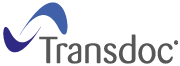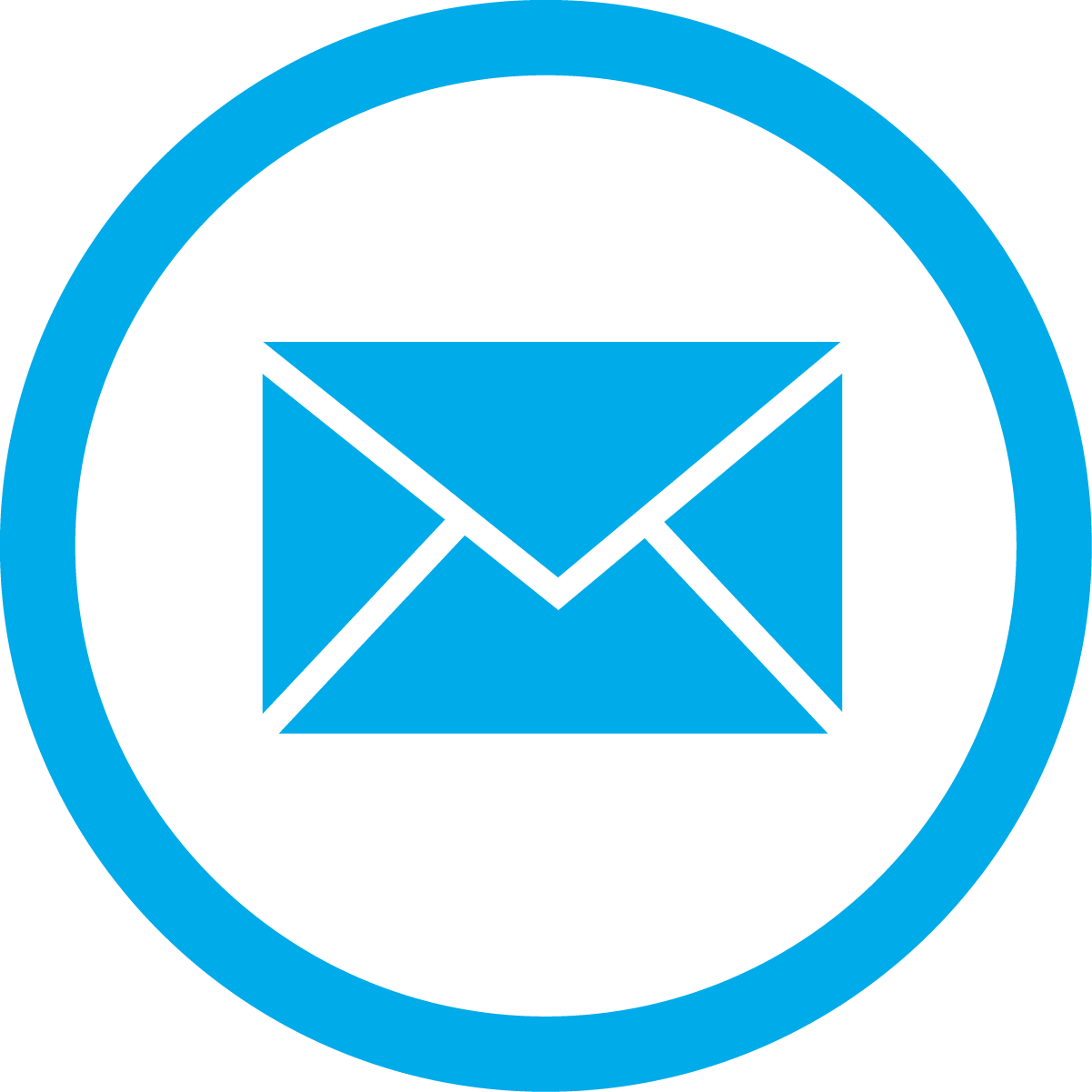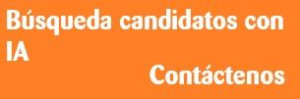Por Universia .png)
Pexels / AS Photography
Para profesores y alumnos de idomas, el traductor de Google ofrece variedad de formas de aprender: escuchar una traducción, comprobar el significado o significados de una palabra o traducir imagenes son algunas de las acciones que podrás realizar con estos trucos.
Si has utilizado alguna herramienta de traducción, sabrás que la tarea de traducir no es sencilla. Esa es la razón de que el traductor de Google se haya convertido en toda un bendición tanto para profesores como para alumnos de idiomas. Vemos a continuación 5 trucos del traductor de Google para que puedas aprovecharlo al máximo en el aprendizaje de una nueva lengua.
En realidad, todas las aplicaciones de traducción (el traductor de Google incluido) hacen una aproximación lo más cercana posible o, al menos, con las menores inexactitudes.
1. Cómo pronunciar palabras traducidas
Aprender la pronunciación de una palabra nueva es tan importante como aprender su significado. Para escuchar la pronunciación correcta, tan sólo has de pulsar el botón de escuchar representado por un icono de altavoz en la web del traductor de Google.
2. Cómo traducir un texto de una imagen
Para aprovecharte de esta característica necesitas la aplicación para dispositivos móviles. Para traducir el texto contenido en una imagen tienes tres posibilidades:
Apunta con tu cámara
- Abre la aplicación del traductor de Google
- Elige los idiomas para traducir
- Pulsa en el icono de la cámara
- Apunta a la imagen y el texto aparecerá traducido en tu pantalla como por arte de magia
Traduce una fotografía
- Abre la aplicación del traductor de Google
- Elige los idiomas para traducir
- Pulsa el icono de la cámara
- Vuelve a pulsar el icono de la cámara para hacer una foto
- Selecciona en la fotografía el texto a traducir
Traduce texto desde una imagen
- Abre la aplicación del traductor de Google
- Elige los idiomas para traducir
- Pulsa el icono de la cámara
- Pulsa en importar
- Elige la fotografía a traducir
- Selecciona el texto que quieres traducir
3. Traducción por voz
Puedes utilizar esta característica tanto en la versión Web como en las aplicaciones móviles del traductor de Google. Poniendo como ejemplo el primer caso:
- Accede a la web del traductor de Google
- Pulsa el icono del micrófono en el cuadro de texto de traducción
- Si el navegador solicita permiso para usar el micro, concédeselo
- Habla cuando el mensaje “Habla ahora” se presente en pantalla
4. Traducir escritura a mano
También tienes la posibilidad de escribir a mano palabras o frases para que el traductor de Google represente el texto traducido. Para ello:
- Abre la aplicación del traductor de Google para aplicaciones móviles
- Elige los idiomas para traducir
- Pulsa el icono de escribir a mano (representado por una especie de serpiente)
- En el cuadro donde dice “Escribe aquí”, escribe lo que quieres traducir.
5. Traducir un documento
Para traducir un documento completo con el traductor de Google tan sólo has de hacer lo siguiente:
- Accede a la web del traductor de Google
- Pulsa en el enlace de “Traducir un documento”, debajo de la caja de texto de la traducción
- Elige el documento a traducir (soporta los formatos: PDF, Word, Excel, Powerpoint, texto o RTF)
Aparte de estos 5 trucos que he recopilado como más interesantes, tienes mucha más información adicional en la
web de ayuda del traductor de Google o Google Translate.
Le puede interesar:
El resurgir del email en la era de la hiperconectividad